Introduktion til. TI-Interactive! Introduktion Udregninger Ligninger Funktioner Grafer Lister Regression Sinus, cosinus og tangens Lidt fysik og kemi
|
|
|
- Lotte Mikkelsen
- 5 år siden
- Visninger:
Transkript
1 Introduktion til TI-Interactive! Introduktion Udregninger Ligninger Funktioner Grafer Lister Regression Sinus, cosinus og tangens Lidt fysik og kemi Jan Leffers (008)
2 Indholdsfortegnelse Indholdsfortegnelse...1 Indledning...3 Dokument-vinduet...4 Placering af elementer i dokumentet...4 Udregninger med Mathbox...5 Standard-indstillinger for Mathbox...5 Math Palette...5 Simple udregninger, konstanter og bogstav-regning...6 Simple udregninger...6 Eksponentiel notation...6 Bogstavregning...7 Definition af konstanter og funktioner...8 Konstanter...8 Definition af konstanter...8 Flere udregninger på samme linje...8 Udregninger med konstanter...9 Slider kontrol...9 Funktioner...10 Math Selection Break...10 Løsning af ligninger, faktorisering og nulpunkter...10 Faktorisering...11 Løsning af ligninger og uligheder...11 Ligninger med bogstaver...11 Ligninger med funktioner...1 Mere avancerede ligninger...1 Grafer og funktioner...14 Tegning af grafer...14 Funktioner...15 Grafer for funktioner...15 Tabeller over funktionsværdier...15 Tal i lister og indtegning i koordintasystem...17 Tal i lister...17 Indskrivning af tal i lister...17 Regning med tal i lister...17 Grafer med tal i lister...18 Bedste rette linje (lineær regression)...18 Beregning af bedste rette linje...19 Indtegning af bedste rette linje...0 Eksponentiel regression...3 Trigonometriske funktioner (trekanter)...5 Pythagoras sætning...5 Retvinklet trekant med sinus, cosinus og tangens...5 Siden i en retvinklet trekant...6 Vinkel i en retvinklet trekant...6 Ikke-retvinklede trekanter...7 Cosinus-relationerne...7
3 Sinus-relationerne...8 Opgaver...9 Enheder...30 Prædefinerede enheder...30 Selvdefinerede enheder...31 Prædefinerede konstanter...3 Appendiks...33 Appendiks A: Problemer med decimaltegn (specielt i lister)...33 Appendiks B: Knapper og genvejstaster...35 Dokument-vinduet...35 Vigtige genvejstaster
4 Indledning Hvad er TI-Interactive? TI-Interactive er et program, som bedst kan beskrives som en blanding af et tekstbehandlingsprogram, et regneark, en lommeregner og et avanceret matematikprogram. Man kan mange af de samme ting, som man normalt vil lave med et tekstbehandlingsprogram, og i den tekst man skriver, kan man så indsætte udregninger, formler, grafer og lignende. Det kan man også med f.eks. Word, men med TI-Interactive kan man få programmet til at foretage beregninger og til at omskrive formlerne. Flere muligheder for at indtaste det samme. Mange af de ting vi vil gøre med TI-Interactive kan gøres på flere måder. Mange gange er det blot forskellige måder til at indtaste det samme, og programmet ender alligevel med at omskrive det, så resultatet vises på samme måde. Når der er flere muligheder, har jeg oftest valgt kun at vise den af måderne, som jeg tror er lettest at huske, også selv om det ikke altid er den letteste. Lige et par praktiske problemer: Afhængig af hvilken version af TI-Interactive og Windows man bruger, kan der være problemer med hvilket tegn der benyttes som decimal-komma. I nye versioner af TI- Interactive er det kun et problem hvis man bruger lister, og programmet regner rigtigt nok. Tallene bliver bare vist forkert i Data Editoren. Hvis man har dette problem, og hvis man vil rette det, så se appendiks A. Vi vil ikke arbejde med overførsel af data mellem en lommeregner og TI-Interactive, men hvis man selv har lyst til at prøve dette (og har en lommeregner TI83 eller større), kan der også være problemer med forskellige kombinationer af lommeregnere-modeller og TI- Interactive-versioner. Om brugen af disse noter. I det følgende gennemgås forskellige muligheder i TI-Interactive. Det er meningen, at man selv skal prøve at gøre som der står, og derefter selv prøve at gøre noget lignende med andre eksempler. Man må gerne eksperimentere med mulighederne. TI-Interactive har udmærkede hjælpefunktioner, som hurtigt kan kaldes frem ved at trykke F1. Vi arbejder efter princippet Prøv og se hvad der sker. Hvert afsnit afsluttes med nogle øvelser
5 Dokument-vinduet Man kan betragte et TI-Interactive dokument som en tekst, der vises i et vindue. Dette vindue, som jeg i det følgende kalde for dokument-vinduet, ser således ud: Øverst er der tre række med knapper. Knapperne i de to øverste rækker er sikkert kendte fra andre programmer, mens knapperne i tredje række er specielle for TI-Interactive. Disse bruges til at indsætte udregninger, grafer, tabeller osv. i dokumentet, og vi vil se på dem efter hånden som vi kommer til disse forskellige emner. I appendiks B er der en samlet oversigt over knapperne fra dette vindue og andre vinduer i TI-Interactive. Placering af elementer i dokumentet Det er i dette dokument-vindue vi vil skrive tekst og indsætte objekter (udregninger, grafer og lignende). De objekter vi indsætter, indsættes på det sted i tekste hvor cursoren står. Ofte vil vi have tingene placeret anderledes. Hvis man vil flytte et objekt, så det bliver placeret som man ønsker det, så skal man først højre-klikke på det. Man får så mulighed for at vælge, om elementet skal stå som en del af teksten (dvs. helt må samme måde som et (meget stort) bogstav, eller om elementet skal kunne flyttes frit omkring
6 Udregninger med Mathbox Det mest centrale objekt i TI-Interactive er Mathbox en. Man kan tænke på en Mathbox som en (meget) avanceret lommeregner, som, ud over at regne med tal, også kan regne med bogstaver, løse ligninger og så videre. Man åbner en Mathbox ved at klikke på knappen, eller med genvejstasten ctrl+m. Standard-indstillinger for Mathbox Inden vi går i gang skal vi lige justere lidt på indstillingerne for math-boxen. Dette gøres i menuen Edit -> Proporties -> Math box. Her vil vi sætte kryds i boxen Justify baseline with text, og lige neden under vil vi bede programmet om at sætte = mellem input og output (husk at sætte kryds ved at der skal skrives noget!). Man kan også her vælge, om man som standard vil have output på samme linje som input (vælg det). Når dette er gjort, så tryk på knappen Make Default til højre i vinduet. Indstillingerne kan senere ændres for de enkelte udregninger. Math Palette Udover at åbne en Mathbox i dokument-vinduet åbnes også et nyt vindue med navnet Math Palette, som ligner en lommeregner: Som regel er det hurtigere at indtaste tingene direkte med tastaturet i stedet for at klikke i Math Paletten, og så kun benytte Math Palette vinduet til specielle symboler som f.eks.. Nederst i Math Paletten er der tre felter: - 5 -
7 Med disse kan man (for denne Mathbox) ændre på standard-indstillingerne fra før. Blandt andet kan man vælge helt at skjule output: (dette vil senere vise sig at være nyttigt) eller afgøre, om output skal komme på samme linje eller på den næste. Der er også en mulighed: None (no eval). Den får vi vist aldrig brug for. Man kan også ændre på alle andre indstillinger ved først at trykke på. Simple udregninger, konstanter og bogstav-regning Simple udregninger Vi starter med at lave en simpel udregning af (som giver ). Start med at skrive lidt tekst (bare for at se, hvordan det ser ud), og åben dernæst en mathbox (klik på eller brug genvejstasten ctrl+m), og skriv i Mathbox er: 5 +4^, eller brug Math Paletten til at skrive ( skrives ved først at klikke på og potensopløftning ved først at klikke på ). Hvis man ønsker det, så kan man for neden i mathboxen kan man ændre på de standardindstillinger vi lavede før: Skal output vises på samme linje, på næste linje eller helt skjules? Det sidste kan være praktisk hvis man bruger TI-Interactive til tekstbehandling. Bemærk at der er forskel på hide Output og None (no eval). Den sidste mulighed får vi vist aldrig brug for). Mere vigtigt er det, at man kan også ændre på, om der skal skrives = eller eller noget helt andet mellem input og output. Dette gøres ved at klikke på knappen nederst til højre. Her har man så også mulighed for at ændre tekstens farve, hvis det er en formel, der skal fremstå som en del af en tekst. Hvad man gør her, har kun betydning for denne ene Mathbox, og ændre ikke på de generelle indstillinger vi lavede før. Man afslutter det hele med at trykke enter (eller klikke i dokumentet uden for Mathboxen eller lukke Math Palette vinduet). Resultatet ser (formodentlig) ikke helt ud som forventet. Det er fordi TI-Interactive forsøger at regne eksakt. Vi vil nu ændre dette: Klik en gang på mathboxen med regneudtrykket, og dernæst på ikonen (eller brug genvejstasten F9). I linjen Computation vælges Approximate, og i linjen Display Digits vælges antallet af cifre. Slut med at trykke OK. Nu skal der gerne stå det ønskede. Eksponentiel notation Bemærk at TI-Interactive i Math Box Paletten har en knap til at indtaste tal som f.eks Man kan også bare skrive 6.e3. Prøv begge muligheder i en udregning. Udregn f.eks. uden at bruge parenteser. Hvis det giver 31 har man gjort det rigtige. Med 10 kanppen kan man selv bestemme om resultaterne skal skrives i eksponentiel notation. Først vælger man den Math Box man vil indstille, og dernæst trykkes på ikonen, og sætter Numer format til Scientific
8 En lidt mystisk ting ved TI-Interactive: Hvis man regner med hele tal, så ignoreres disse indstillinger. Dette kan man råde bod på ved at ændre et at tallene til et decimal-tal, f.eks. ændre 60 til 60.0 Øvelser 3+ π + π 1. Udregn a) b) (4 + π ) + (giver og ) 10 π 7. Omskriv de følgende tal til eksponentiel notation med 4 betydende cifre a) b) Udregn (og angiv resultaterne både normalt og med eksponentiel notation med 5 betydende cifre) a) b) π Bogstavregning 7 TI-Interactive kan også regne med bogstaver. Prøv at indtaste (i en mathbox) ( b + a) ( b a + )*, og se hvad der sker. x + x Vi vil dernæst prøve at udregne. Brøker kan indtastes efter klik på i Math Box x Paletten, men man kan også bare indtaste (x^+x)/(x). TI-Interactive laver det så selv om til en pæn brøk. Som man kan se, så har TI-Interactive udregnet er resultat. Prøv at forstå hvorfor det er rigtigt (start med at sætte x uden for parentes for oven). Øvelser Reducer følgende udtryk 1. ( a + 3) + 4(1 a) a. ( b a) + ( a + 3b) 3( b 3) 3. ( 1) y ( ) ( 3) ( ) ( x ) x x - 7 -
9 Definition af konstanter og funktioner Konstanter Definition af konstanter Ofte vil vi have tal, som skal bruges i flere udregninger. Tallene er måske resultatet af en udregning, eller blot et tal vi indtaster. Det er praktisk at kunne give et sådant tal et navn, og gemme det til senere brug. I TI-Interactive gøres dette ved i en Mathbox at skrive navn := værdi,hvor man som navn bør vælge noget man kan huske (noget der siger noget om hvad tallet er) og værdi er et tal eller en udregning. VIGTIGT! Bemærk at der skal stå :=. Det er fordi TI-Interactive skelner mellem = og :=. Det første bruges til at sammenligne to ting (f.eks. ved løsning af ligninger), mens det sidste tildeler en værdi. Når man definerer en konstant vil det ofte se bedst ud, hvis man skjuler output (ellers skrives tallet bare to gange). Flere udregninger på samme linje Indholdet i dette afsnit er ikke så vigtigt, men det er let, og vi vil bruge det senere. Hvis man skal definerer mange konstanter, så kan man selvfølgelig skrive noget i retningen af a:=4 b:=6 c:=7 tal:=13 (hvor jeg har bedt om at få skjult output) Man kan imidlertid spare lidt plads (og få det til at se pænere ud) ved at skrive dem på en linje, og så adskille dem med symbolet :: ( gange kolon): a:=4::b:=6::c:=7::tal:=13 (igen med skjult output) Helt på samme måde kan man også lave flere udregninger på samme linje. Resultatet af en sådan udregning er så resultatet af den sidste udregning. Et eksempel: Det er sjældent en god ide at lave sådanne udregninger, da man let mister overblikket. Den eneste undtagelse er ved definition af flere konstanter
10 Udregninger med konstanter Når man har defineret konstanter, kan disse indgå i udregninger fuldstændigt som hvis man skrev tallene. Der hvor man ville skrive tallet skal man blot skrive konstantens navn. Bemærk: Konstanter kan ikke benyttes ved udregninger før det sted i dokumentet, hvor de er defineret. Prøv i to Mathbox e at skrive a:= g b1:= 5 +4^. Vi har nu defineret to tal med navnene a og b1. Prøv dernæst (igen i en mathbox) at lave udregningen 10+b1/a. Det skal gerne give Lav dernæst en slider-kontrol med navnet b, og lav dernæst en udregning *b + a. Prøv at flytte skyderen frem og tilbage. Navngivning af konstanter Konstanters navne må kun indeholde bogstaver og tal, og skal starte med et bogstav. Nogle navne er reserveret til andre formål, f.eks. pi ( ) og ans (resultatet af sidste udregning). VIGTIGT! Der er en fælde ved brug af konstanter: Hvis vi har defineret konstanter a og b, og så vil udregne ab, så tror TI-Interactive at vi vil udregne gange konstanten med navnet ab. Udregningen skulle være skrevet a*b eller *a*b. Øvelse 1. Gem en konstant a med værdien 3 og opret en slider variable med navnet b, som kan antage værdier mellem 0 og 100. Udregn dernæst a b c, og prøv at ændre b (med slideren. Prøv også at ændre a.. Kopierer mathboxen med udregningen a b c, og indfør en konstant c= mellem de to udgaver af udregningen. Prøv igen at ændre b. Slider kontrol Dette afsnit kan man roligt springe over i første omgang. En gang imellem (ikke ret tit!) har vi brug for konstanter eller variable, som let skal kunne ændres. Dette gøres med en Slider Kontrol. Prøv at klikke på ikonen. Man får så følgende vindue - 9 -
11 Øverst skriver man navnet på variablen. Prøv at kalde denne a, og nedenunder kan man indstille de værdier, som a skal ligge mellem (minimum og maximum) og a s startværde. Gør dette og tryk på ok. Skriv dernæst nedenunder (i en mathbox) navnet på slider varialen (a), eller en udregning, hvori den indgår, og se hvad der sker når slideren flyttes. Funktioner Ofte har man brug for den samme regneforskrift for en forskrift i flere sammenhænge. Det kunne f.eks. være f ( x) = x eller g ( x) = x + 4 eller noget meget større. Man kan definere en funktion (næsten på samme måde som en konstant) ved i en mathbox at skrive f.eks. f ( x) : = x (det skal være := og ikke kun = ). Gør dette. Hvis vi får brug for at udregne tal med funktionen skriver man bare f.eks. f(3) (giver 9). Funktionsværdier kan indgå alle steder hvor tal kan indgå, f.eks. a : = f (3), og man kan godt benytte en funktion til at definere nye funktioner, f.eks. h( x) : = f ( x) g( x) (med f(x) og g(x) som ovenfor giver dette h ( x) : = x (x + 4) ). Math Selection Break For ikke at blande konstanter og funktioner fra en opgave sammen med funktioner fra den næste opgave, er det vigtigt at indsætte en Math Selection Break. Dette gøres ved i menuen at vælge Insert -> Math Selection Break. Dette bør man gøre mellem hver opgave (ellers går det let galt), så prøv at huske genvejstasten (Crtl + k). Løsning af ligninger, faktorisering og nulpunkter TI-Interactive har indbygget kommandoer til at faktorisere udtryk, finde nulpunkter for funktioner og til at løse ligninger. Af disse er løsning af ligninger langt det vigtigste, men vi tager lige de to andre først
12 Faktorisering TI-Interactive kan også sætte uden for parentes (det kaldes faktorisering). Prøv først selv at sætte uden for parentes i udtrykket x y + 4x. Prøv først at skrive udtrykket i en mathbox (husk * mellem x og y). Som det ses kan TI-Interactive godt finde ud af at sætte x uden for parentes, men det kan gøres bedre hvis vi beder om det. Prøv at skrive factor ( x y + 4x). Hvis man ikke lige kan huske om det hedder factor eller f.eks. faktor, så kan man se en liste med alle mulighederne ved i Math Box Paletten at klikke på ikonen. Øvelse Sæt fælles faktorer uden for parentes i følgende udtryk 1. x + y. x 6y 3. a x 9x 4. a y by + (1 + b) y Løsning af ligninger og uligheder En af TI-Interactive s største styrker er dets evne til at løse ligninger. Vi starter helt simpelt med at løse ligningen x 5 = 4. For at løse denne ligningen skal TI- Interactive vide ting: Ligningen, der skal løses, og hvad der skal isoleres (her x). Skriv i en mathbox solve ( x 5 = 4, x). Kontroller om resultatet er rigtigt. Resultatet vil blive skrevet mere korrekt: Dobbletklik på Mathbox en, og klik på i Math Paletten. Vælg her, at der skal skrives mellem input og output. Resultatet skulle nu gerne se således ud (afhængig om man regner eksakt eller ej): Ligninger med bogstaver Det kan måske virke lidt overflødigt at man skal medtage det sidste,x i solve. Grunden til at der er nødvendigt er, at TI-Interactive kan regne med bogstaver. Prøv (i en Mathbox) at skrive først solve ( x* y = a, y) (giver og dernæst i en anden Mathbox at skrive solve ( x * y = a, x) (giver a y = ) x a x = ) y Vi ser altså, at solve-funktionen i TI-Interactive godt kan regne med bogstaver, og man bestemmer selv, hvilket bogstav man vil have isoleret
13 Ligninger med funktioner Funktioner kan også indgå i ligninger. Hvis man har defineret en funktion (ved i en mathbox at skrive f.eks. f ( x) : = x ) kan man også løse ligninger, hvor denne funktion indgår. Man kan f.eks. i en mathbox skrive solve ( f ( x) = 9, x) Resultatet skulle gerne være Mere avancerede ligninger Dette afsnit er mere af hensyn til fremtiden. Vi vil se på eksempler, som begge er lidt sværere end de tidligere. Ligninger med betingelser. Vi vil løse ligningen x = 9, hvor vi kun er interesseret i løsninger der ligger mellem 0 og 10. Vi ved jo godt, at ligningen x = 9 har løsninger, nemlig x = 3 og x = 3, men vi er altså kun interesseret de den ene af dem. Vi kan naturligvis bare løse ligningen med solve ( x = 9, x), og så selv sortere den forkerte løsning fra, men der findes andre mere komplicerede eksempler, så vi ser lige på TI- Interactive indbyggede metode: Her skriver man solve ( x = 9, x) 0 x and x 10 Operatoren kan altså til at indskrænke x ernes mulige værdier. Indsættelse af en betingelse. Operatoren kan også bruges til at indsætte en betingelse: Hvis man skal løse ligningen x = y, hvor man ved, at y = x + 1, så kan man bare skrive solve ( x = y, x) y = x + 1 (man kunne naturligvis også bare løse ligningen x = x + 1) Flere ligninger med flere ubekendte: Vi vil her løse ligningerne x + y = 5 og x y = x y + 1, det vil sige, at vi vil finde ud af hvilke tal x og y skal være for at begge ligninger passer. Det lyder svært (og faktisk er det temmelig svært at gøre med håndkraft), men i TI-Interactive er det ret simpelt: Bare skriv solve ( x + y = 5 and x y = x y + 1, { x, y}) Logikken er, at man skriver begge ligninger med et and imellem, og der hvor vi skal skrive hvad der skal løses for, skriver vi {x,y}. Prøv det
14 Resultatet bliver 9 Vi ser, at der er mulige løsninger: Enten skal x = 3 og y = 1 eller også skal x = 4 og y =. Hvis vi kun var interesserede i løsninger hvor både x og y er positive tal kunne vi have skrevet solve ( x + y = 5 and x y = x y + 1, { x, y}) x > 0 and y > 0 Øvelse Løs følgende ligninger x 4 1. = x x 5 = x
15 Grafer og funktioner Tegning af grafer TI-Interactive kan naturligvis også tegne grafer. Vi vil starte med at tegne graferne for 1 funktionerne y = x og y = x +. Først trykkes på. Der åbnes nu vinduer: I vinduet til venstre indskrives de funktioner. Hvis den uafhængige variabel hedder noget andet end x, så kan det også rettes her. Knappen nederst til venstre kan bruges til at indsætte specielle symboler, f.eks. kvadratrod. Når man har skrevet funktionerne (og eventuelt valgt farve og linje-type for hver af dem), så trykker man på Copy All, og graferne tegnes. I vinduet til højre (grafvinduet) har man en lang række muligheder. Her er en kort omtale af de vigtigste. Knappen overføre graferne til TI-Interactive siden (der hvor man skriver) og lukker grafvinduet. Man kan komme tilbage til grafvinduet og lave rettelser ved at dobbelt-klikke på grafen i dokumentet. Hvis man får indsat en graf ved en fejltagelse, så kan man bare markere den og stykke delete. Knapperne bruges til at zoome med, dvs. at de ændre på inddelingen på akserne. Specielt den sidste er nyttig: Ved klik på indstilles skalaen på y- aksen så alle funktionsværdierne kan vises. Med knapperne kan man finde nulpunkter, minimum, maksimum og skæringer for grafer. Man bestemmer selv om resultatet skal vises på grafen, eller om men vil kopierer resultatet, og så skrive det ind i en tekst. Knapperne giver mulighed for selv at tagen linjer mm. Og kappen med kan man skrive lidt tekst, som man kan placere hvor man vil. Med knappe kan man genåbne vinduet til at skrive funktioner ind i
16 Knappe Efter tryk på Knappe giver mulighed for at aflæse funktionsværdier på graferne får man mulighed for at ændre på layout af grafen åbner et vindue med en tabel over funktionsværdierne Øvelse Prøv noget af alt dette!!! Øvelse Opret slider-konstanter med navnene a og b. De skal begge kunne antage værdier mellem 10 og 10. Tegn dernæst en funktion y = a x + b. Funktionen skal overføres til dokumentet. Vigtigt: Man skal skrive y = a*x+b. Udelader man *, så tror TI-Interactive jo, at man mener en variabel med navne ax. Prøv at ændre slider-konstanterne. Funktioner Ofte har man brug for den samme forskrift i flere sammenhænge. Man kan definere en funktion ved i en mathbox at skrive f ( x) : = x (det skal være := og ikke kun = ). Hvis vi får brug for at udregne tal med funktionen skriver man bare f.eks. f(3). Har man defineret ovenstående funktion, kan man altså godt i en mathbox skrive a : = f (3), og funktionen kan også indgå i ligninger. Man kan f.eks. i en mathbox skrive solve ( f ( x) = 9, x) Grafer for funktioner Hvis vi vil tegne grafen for en sådan funktion skriver vi bare f(x) der hvor vi før skrev forskriften. Alt fungerer ellers som før. Tabeller over funktionsværdier Når man har defineret en funktion, så kan man let lave en tabel med funktionsværdier. Dette gøres (i dokumentet) at trykke. Her skal man så skrive den funktion man vil have udregnet funktionsværdier for (man kan også direkte indskrive forskriften direkte uden først af definere funktionen). I tabel-vinduet har man forskellige muligheder for at ændre på indstillingerne. Med knappen kan man ændre på de x-værdier der benyttes (starttallet og hoppet mellem hvert, og om de skal laves automatisk eller om man selv skal indtaste dem). Hvis man vil have vist værdier for flere funktioner, så skal man bare trykke gange i det tomme felt over en af søjlerne. Når alt er som man ønsker, så overføre man tabellen til dokumentet ved at trykke på. Hvis man allerede har tegnet grafen kan man også gå direkte fra graf-vinduet til tabel-vinduet ved at trykke på
17 Øvelse 7 Vi vil tegne graferne for funktionerne y = 3 x og y = 1 x + 3, udregne tabeller over funktionsværdierne, og lave forskellige beregninger. 1. Definer de to funktionerne i Mathboxe (husk at give de funktioner forskellige navne). Skjul output fra disse Mathboxe.. Tegn graferne. Akserne på graferne skal også gå fra til Find skæringspunktet mellem funktionerne (brug knappen ). Resultatet skal vises i koordinatsystemet. 4. Udregn en tabel over funktionsværdierne, hvor x ligger mellem og 8 i spring af. 5. Løs ligningen 7 1 x = x + 3 (brug solve i en Mathbox)
18 Tal i lister og indtegning i koordintasystem Tal i lister Et af TI-Interactive s stærke sider er regning med til i lister. Vi ser på et eksempel, hvor vi får opgivet følgende tal x y Indskrivning af tal i lister Vi vil først indtaste tallene i lister op prøve at regne lidt med dem. 1. metode. Først skal tallene indtastes i lister: Tryk på ikonen. Dette åbner vinduet Data Editor, og tallene kan nu indtastes. Gem x erne i liste L1 og y erne i liste L. Læg mærke til at der igen er en toolbar med mange muligheder. Vi skal kun bruge et par stykker, men I må gerne prøve andre. Når man har indtastet tallene, overføre man dem til dokumentet ved at trykke på. Man kan komme tilbage til Data Editor -vinduet ved at dobbeltklikke på tabellen i dokumentet. Resultatet ser således ud (efter at jeg har rettet lidt på størelsen af tabellen): Fra starten hedder listerne L1, L,, men det kan man ændre ved at klikke på navnet. Et lille problem: Der kan være et problem med visningen af tal i Data Editor vinduet. I bilag A er der en nærmere beskrivelse af problemet og af hvordan man løser det.. metode. Der er en anden metode (som jeg selv foretrækker) til at indskrive tal i lister. Fordelen er, at det fylder mindre og man slipper for problemet. Her skal man blot (i en Mathbox) indskrive tallene omgivet af { } og med komma mellem dem. For at huske hvad der er tal og hvad der er lister kan man f.eks. navngive lister, så de starter med L, f.eks. L1, L, Lx, Ly, Indskrevet på denne måde ser det ud således: Regning med tal i lister Vi vil nu tilføje en liste hvor vi udregner x y for alle tallene. Denne nye liste kalder vi Lxy Man kan gøre dette enten i Data Editor vinduet eller i en Mathbox:
19 I Data Editor vinduet: Klik oven over den 3. søjle (der hvor der står L3), omdøb denne liste til Lxy, og indtast formlen L1*L, og overfør resultatet til dokumentet (klik på ). Resultatet skulle gerne se således ud Det er typisk ved sådanne udregninger at problemet med visning af tal opstår (se bilag A). Problemet opstår ikke hvis man regner med lister i en Mathbox. Her skriver man bare (i en Mathbox): Lxy := L1*L. Resultatet bliver: Man kan godt regne med et enkelt af tallene i en liste. Prøv i en anden mathbox at skrive Lxy[]+1. Dette skulle gerne give det andet tal i listen plus 1. Grafer med tal i lister Vi vil nu indtegne tallene ovenfor i et koordinatsystem. Åben først graf-vinduet ved at klikke på. I det lille vindue (der hvor vi tidligere indtastede funktionerne) vælges fanebladet Stat Plots, og her skriver man L1 i første række (x erne) og L i anden række (y erne): Hvis man klikker på til venstre for hvor man har skrevet L1 og L har man mange muligheder, men dem lader vi ligge til senere. Tryk nu på Copy All, og punkterne er nu indtegnet i koordinatsystemet. Man kan godt indtegne både funktioner og grafer i samme koordinatsystem. Bedste rette linje (lineær regression) Vi fortsætter med tallene fra eksemplet overfor. Når vi nu har indtegnet punkterne og set, at de tilnærmelsesvis ligger på en ret linje, så vil vi også gerne beregne ligningen for den bedste rette linje, og indtegne linjen sammen men punkterne
20 Beregning af bedste rette linje Klik på ikonen (Stat Calculation Tool). Ikonen findes både i dokument-vinduet og i Data Editor -vinduet. Dette åbner følgende vindue: Under Calculation Type vælges Linear Regression (ax+b),. I feltet X List skrives L1, og i Y List skrives L. I feltet Regression Equation må man gerne ændre navnet til noget pænere, for eksempel f(x) (så får den beregnede funktion dette navn). Og i feltet Residual List kan man også ændre navnet (hvis man vil). Dette er en liste som viser afvigelserne mellem tallene i YList en og den beregnede funktion. Vi vender tilbage til dette senere. Når dette er gjort, så trykker man på knappen Calculate, og beregningen udføres. Resultaterne vises i et nyt faneblad:
21 Man kan vælge hvilke af resultaterne man vil overføre til dokumentet (sæt passende krydser ) og trykker på knappen Save Results. Knappen Copy laver en kopi, som man selv kan indsætte (kan ikke anbefales). Tallet r viser hvor tæt på en ret linje punkterne ligger. Hvis det er en perfekt ret linje får man r = 1, men det er svært at sige præcist hvad tæt på 1 betyder. Den ovenstående metode kan også benyttes hvis man kun kender punkter. Så finder man den linje, der går igennem de to punkter. Indtegning af bedste rette linje Vi mangler nu bare at tegne grafen. Klik på graf-ikonen. Som funktion vælges regeq(x) (eller hvad man nu kaldte den lineære funktion), og under fane-bladet Stat Plots indtastes i øverste felt L1 og i næst-øverste felt L. Grafen tegnes nu som tidligere. I stedet for Zoom Fit kan man passende bruge ( Zoom Statistics ). Dette tilpasser tallene på x- og y- aksen så de passer med at alle punkterne kan vises. Har man gjort alt rigtigt, så har man nu følgende (måske stillet anderledes op): - 0 -
22 Som man kan se ligger punkterne ret pænt på linjen, men vi kan lige kontrollere om de nu også ligger spredt tilfældigt omkring linjen. Listen Residual List, som hedder RESID_ (med mindre man har ændret navnet til f.eks. afvigelse indeholder afvigelserne mellem linjen og punkterne. Man kan se listen ved at skrive RESID_ (eller hvad man nu kaldte den) uden i en Mathbox. Dette giver Som ventet er tallene ret små (linjen går jo næsten igennem punkterne, så afvigelserne er små). Vi tegner en graf med disse punkter: Vælg L1 som x ere og RESID_ som y ere. Dette giver følgende graf: Som man kan se, ligger afvigelserne jævnt spredt omkring 0. Dette viser at de oprindelige punkter tilnærmelsesvis ligger på en ret linje. Dette bekræftes også af, at r er meget tæt på 1. Man kan også undersøge for andre sammenhænge, f.eks. om noget vokser eksponentielt. Det vender vi tilbage til engang ved lejlighed. Øvelse (Fra afleveringsopgaverne) Peter har klippet en række cirkler ud af et stykke karton. Han har derefter målt deres radius og omkreds med et målebånd. Resultaterne er angivet i tabellen: radius cm x omkreds cm y Indskriv tallene i lister og tegn en graf, der viser y som funktion af x. Beregn bedste rette linje, og indtegn denne i koordinatsystemet. Hvordan kan man se, at y er proportional med x? Bestem proportionalitetskonstanten. Indtegn også afvigelserne mellem punkterne og grafen (RESID_) i et koordinatsystem. Øvelse (Fra afleveringsopgaverne) Hvis en cykelpumpe (med trykmåler) presses sammen, så stiger trykket inden i pumpen. Den følgende tabel viser sammenhængen mellem rumfanget af luften og trykket: rumfang cm 3 x tryk atm y
23 1. Gem tallene i lister med navnene Lx og Ly.. Tegn en graf der viser y som funktion af x 3. Beregn en liste som viser x y for alle tallene 1 4. Beregn en liste med navnet Lz som beregnes ved Lz = Lx 5. Tegn en graf der viser y som funktion af z (tallene i listen Lz skal altså bruges som x ere og tallene i Ly som y ere) 6. Beregn den bedste rette linje for den sidste graf, og kommenter resultatet (hint: tænk på at a 1 hvis y er omvendt proportional med x, så gælder y = = a = a z ) x x - -
24 Eksponentiel regression. Lige som med linjer kan man også finde den eksponentielle funktion, som passer bedst til punkterne. Hvis man kun har punkter, så finder man den eksponentielle funktion som går gennem de punkter. Dette gøres helt som før, blot skal man her vælge eksponentiel regression i drop-down menue. Et eksempel I 1965 boede der 4 mio i Danmark. Dette tal var i 1997 vokset til 5 mio. Vi går ud fra, at der har været tale om eksponentiel vækst og vil finde forskriften, finde den årlige procentvise vækst, give en prognose for hvor mange mennesker der vil være i Danmark i 050, give en prognose for hvornår befolkningstallet runder 6 mio., og endelig bestemme fordoblingstiden. Besvarelse: Først indlæses tallene i en tabel: Vi trykker nu på knappen, og vælger Ekponential Regression, indtaster navnene på de lister, og laver funktionens navn om (hvis man vil det): Når man har trykket på Calculate og gemt resultatet skulle man gerne få resultatet - 3 -
25 Heraf ses, at den årlige procentvise vækst har været 0.7 %. En prognose for befolkningstallet i 050 fås ved at indsætte x = 050 i forskriften: Årstallet for, hvornår befolkningstallet runder 6 mio. findes ved at løse ligningen f(x)=6: Altså i løbet af 03 Til sidst finder vi fordoblingstiden ved at løse ligningen f(x+t) = f(x) (det er T vi skal finde): Altså en fordoblingstid på næsten 100 år
26 Trigonometriske funktioner (trekanter) VIGTIGT: Der er flere måder at angive vinkler. Vi starter lige med at indstille TI-Interactive til at regne vinkler i grader: Tryk på og indstil Angle format til degree. Dette har kun betydning når man bruger sinus, cosinus og sinus. Pythagoras sætning Vi starter med et lille eksempel, som ikke har noget med trigonometriske funktioner (sinus, cosinus og tangens) at gøre. Vi ser på en retvinklet trekant, hvor vinkel C er ret, siden a er 8 og siden c er 15. Vi vil så finde siden b ved at bruge Pythogoras sætning: a + b = c. Vi starter med at indlæse de kendte størrelser som konstanter: eller mere elegant: Nu skal vi bare finde b i ligningen a + b = c. Dette gøres med solve: Som vi kan se er der løsninger. Det er naturligvis den positive vi skal bruge (det er jo længden af en side). Dette problem kan let løses ved at skrive (tasten ligger øverst til venstre, tæt på slet-tasten). Denne mulighed for at begrænse løsningerne virker måske lidt overflødig, men vi bliver meget glade for den om lidt. Retvinklet trekant med sinus, cosinus og tangens Her har vi 3 formler at gøre godt med: a sin( A) = c b cos( A) = c a tan( A) = b Et problem er, at TI-Interactive ikke skelner mellem store og små bogstaver, så A og a opfattes som det samme. Vi vil løse dette problem ved at kalde vinkel A for va
27 Siden i en retvinklet trekant Vi vil finde hypotenusen (siden c) i en retvinklet trekant, hvor vi ved at vinkel C er ret, vinkel A er 40 o og siden a er 5. Vi starter med at finde siden c. Dette gøres ved at finde c i ligningen har defineret konstanterne): a sin( A ) = (efter at vi c Vinkel i en retvinklet trekant Vi vil nu finde vinklen A i en retvinklet trekant, hvor siden b er 8 og siden c er 10. Ved at se b på formlerne finder vi ud af, at det er formlen cos( A ) = vi skal bruge: c Dette ser yderst underligt ud. Problemet er, at vi forsøger at løse ligningen cos( va ) = 0. 8, og denne ligning har uendelig mange løsninger (tænk på enheds-cirklen. Vi kan f.eks. altid lægge 360 grader til vinklen). Det facit TI-Interactive giver betyder, at man hvor der må skrive alle mulige hele tal. Heldigvis behøver vi ikke at tænke så meget over det, idet vi blot tilføjer en betingelse om, at vinklen skal ligge mellem 0 o og 90 o : Alternativ: 1 8 Man kunne også have fundet vinklen ved at udregne A = cos ( 10). I TI-Interactive kaldes cos -1 ( ) for arccos( ). Man kan skrive det direkte eller vælge menuen Math -> Trigonometry -> Inverse cosine i Math-paletten. Man skriver altså bare Men hvorfor ikke bare bruge solve( ), og lade TI-Interactive gøre arbejdet
28 Ikke-retvinklede trekanter Her foregår beregningerne ved hjælp af cosinus- eller sinus-relationerne, og ideen er igen bare at indskrive de kendte størrelser, og så bruge solve( ) mest muligt. Når man skal finde vinklerne er det vigtigt at fortælle, at resultaterne skal ligge mellem 0 o og 180 o, og igen er det vigtigt at indstille TI-Interactive til at regne vinkler i grader. Cosinus-relationerne Her har vi 3 ligninger: c a = a = b + b + c a b cos( C) b c cos( A) b = a + c a c cos( B) og der er typiske opgaver: Vind vinklerne når siderne er kendte, og find den sidste side når vi kender sider og vinklen mellem dem. Find vinklerne når siderne er kendte. En trekant har siderne a = 4, b = 5 og c = 8, og vi vil finde vinkel C. Her er udregningen: (husk at skrive * mellem a og b og cos(c) i det sidste led ) Find den sidste side, når vi kender sider og vinklen mellem dem. I en trekant har siderne a = 4 og b = 5, og vinkel C er 40 o. Vi vil finde den sidste side. Her er udregningen: I modsætning til når vi regner med håndkraft, så kan vi med TI-Interactive også finde den sidste side, hvis vi kender andre sider og en vinkel, som ikke ligger mellem de sider. Dette vil vi normalt bruge sinus-relationerne til at løse (vinklerne findes først), og lige som når vi finder vinkler med sinus-relationerne vil der her ofte være løsninger (fordi der er forskellige trekanter, som begge er rigtige). Her er et eksempel: - 7 -
29 Sinus-relationerne Her har vi ligningerne a b c = = sin( A) sin( B) sin( C) Formlerne kan typisk bruges, hvis vi kender en side, vinkelen overfor siden og så en ting mere. Udregningerne foregår igen ved at definere konstanterne, og så bruge solve( ). Find en side I en trekant er vinkel A 40 o, vinkel B er 110 o og siden a er 4. Vi vil finde siden b. Find en vinkel Her vil der ofte være løsninger (fordi der er to forskellige trekanter, som begge opfylder kravene). Vi ser på et eksempel: I en trekant er vinkel A 40 o, siden a er 4 og siden b er 5. Vi vil finde vinkel B. (bemærk: Begge resultater er rigtige!) - 8 -
30 Opgave 1 Find de ukendte sider og vinkler i trekanten, og beregn trekantens areal. Opgaver c = 10 B a = 7 A b C Opgave Find de ukendte sider og vinkler i trekanten, og beregn trekantens areal. c = 6 B a A 60 b = 9 C Opgave 3 Find de ukendte sider og vinkler i trekanten, og beregn trekantens areal. c = 6 B a A 60 b 50 C - 9 -
31 Lidt fysik og kemi: Enheder og konstanter TI-Interactive har indbygget en mulighed for automatisk at regne med enheder og for at omregne mellem enheder. Programmet kender også en lang række fysiske og kemiske konstanter. For at se en komplet liste over disse, så vælg Hjælp (eller tryk F1) og søg efter Units (det hedder enheder på engelsk). Vælg derefter punktet Pre-defined units and constants. I det følgende kommer en kort gennemgang af det væsentligste. Enheder Enheder i TI-Interactive indtastes ved at skrive et understreg-tegn før enheden. For at få TI- Interactive til at regne med enheder, skal man bare indtaste enheden efter tallet. Prædefinerede enheder TI-Interactive kender på forhånd en lang række enheder (se under hjælp i TI-Interactive for at få en komplet liste). De fleste enheder hedder det man forventer, men der er et par undtagelser. Her er nogle af de mest benyttede: meter = _m kilometer = _km centimeter = _cm kilogram = _kg gram = _gm (en af fælderne) liter = _L sekund = _s mol = _mol timer = _hr (en anden fælde). Grunden til at gram hedder _gm og ikke _g er, at betegnelsen _g bruger til noget andet. Se under Prædefinerede konstanter Her følger et simpelt eksempel: Sprit har densiteten g/cm 3. Vi vil beregne vægten af 0.5 liter sprit: Dette gøres ved i en mathbox at skrive 0.789_gm/_cm^3*0.5_L Som sædvanligt formaterer TI-Interactive det pænt. Resultatet kommer til at se således ud: TI-Interactive kan også omregne mellem enheder. Hertil bruger man operatoren ved først at trykke (math-paletten): som fås
32 Der er en genvej: Man kan også bare skrive #>. Hvis man f.eks. vil lave samme udregning som før, men vil have resultatet i gram, så skriver man (i en mathbox): 0.789_gm/_cm^3*0.5_L#>_gm (jeg foretrækker genvejs-muligheden #> men resultatet bliver det samme hvis man bruger. TI-Interactive sørger selv for, at det kommer til at se pænt ud. Her er resultatet: Selvdefinerede enheder Det er muligt selv at definere andre enheder end dem TI-Interactive kender på forhånd. F.eks. kender TI-Interactive ikke enheden decimeter, så hvis man i vores eksempel indtastede liter som dm 3 ville resultatet blive mærkeligt: Vi kunne løse problemet ved først at fortælle TI-Interactive at en decimeter er 10 centimeter. Dette gøres ved at definere enheden _dm på samme måde, som vi før definerede konstanter og funktioner: Man skriver (i en mathbox): _dm:=10_cm (Man må gerne bruge symbolet i math-paletten)
33 Dette skal (naturligvis) gøres før man benytter den nye enhed. Resultatet kommer til at se således ud: Prædefinerede konstanter TI-Interactive kender også en lang række konstanter. Her er nogle eksempler: _g = _m/_s Tyngdeaccelerationen _c = e8_m/_s lyshastigheden _q = e-19_coul elenktonens ladning _me = e-31_kg elektronens vægt _mp = e-7_kg protonens vægt _mn = e-7_kg neutronens vægt _Na = e3 /_mol Advogadros konstant _Gc = e-11_m 3 /_kg/_s gravitationskonstanten Man regner med disse tal fuldstændig som man regner med de konstanter man selv har defineret. Her følger et eksempel: Når en sten falder gælder der følgende sammenhæng mellem stenens hastighed og den tid, den falder: v = g t Hvor v er hastigheden, t er tiden og g er tyngdeaccelerationen. Vi vil udregne hastigheden efter et fald på 1.5 sekunder. Dette gøres ved (i en mathbox) at indtaste: Resultatet bliver: g*1.5_s Hvis vi vil omregne resultatet til km pr. time skriver vi bare Resultatet bliver så: g*1.5_s#>_km/_hr - 3 -
34 Appendiks Appendiks A: Problemer med decimaltegn (specielt i lister) Problem. Hvis man har problemer med, at tal sommetider vises helt forkert i Data Editoren (der hvor man kan indtaste lister), skyldes det formodedigt, at man i USA bruger punktum som decimal-tegn og komma til at inddele et tal, mens vi i Danmark gør det lige omvendt (f.eks. kan 1 million kroner skrives ,00 kr.. I USA ville man skrive 1,000, kr.). Problemet kan ses i følgende eksempel: Jeg har lavet en liste med tallene {1,, 3} i listen L1 og udregner tallene i listen L med formlen 1/L1. Som man kan se, bliver det ene af tallene vist lidt mærkeligt. Programmet regner rigtigt nok. Det kan ses ved at skrive L1 i en Mathbox. Så vises følgende resultat hvor man kan se, at det 3. tal i liste L faktisk er 1/3. Grafer med tallene i listen vises også rigtigt. Løsning. Løsningen kræver desværre, at man ændre på Windows indstillinger. Dette har ikke kun indflydelse på TI-Interactive, men også på alle andre programmer. Advarsel: Hvis man bruger f.eks. Home Banking fra den samme computer, så er det nok bedst ikke at ændre noget. Her følger løsningen (I Windows XP. I andre versioner af Windows gør man noget tilsvarende): Luk først TI-Interactive. Åben dernæst kontrolpanel og vælg muligheden Internationale og sproglige indstillinger. Man får så nedenstående vindue (det til venstre). Her klikker man på knappen Tilpas. Dette åbner vinduet til højre
35 Her indtaster man som decimal-tegn et punktum, og som Ciffergruppeseparator et komma. Næste gang TI-Interactive startes, vil problemet være løst. Eksemplet fra før vil nu vise listerne rigtigt:
36 Appendiks B: Knapper og genvejstaster Dokument-vinduet Math Box (Crtl+M) Den vigtigste enkeltdel i TI-Interactive er nok math-boxen. Denne bruger både til at skrive formler (hvis TI-Interactive bare skal bruges til tekstbehandling), til at lave udregninger med, til at definere konstanter og funktioner, og til meget mere. Mode Settings (F9) Bruges til hurtig indstilling af antallet af decimaler og lignende Graph (Crtl+G) Tegning af grafer for funktioner og indtegning af tal i lister i et koordinat-system Table (Crtl+T) Udregning af tabeller med tal udregnet med funktioner List Lister til at skrive tal i. Tallene kan senere indtagnes i koordinat-system eller bruges ved beregninger Matrix Det kommer vi vist ikke til at bruge Regneark Starter et indbygget regneark Beregningsværktøj Bruges til at beregne bedste rette linje eller (ud fra tal i lister). Kan også lave simple statistiske beregninger (middelværdi, spredning, ) Statistiske test Laver mere avancerede statistiske test (det får vi vist ikke brug for) Slider kontrol Opretter en variabel, som let kan ændres med slideren. I det følgende vil jeg kalde sådanne variable slider-variable eller slider-konstanter TI DeviceExplore Bruges sammen med lommeregner Screen Capture Bruges sammen med lommeregner Quick Data Tool Bruges sammen med CBL eller CBR (fysik) Web browser Starter en indbygget internet-browser med genveje som er nyttige i TI-Interactive sammenhæng Starter dit mail-program med TI-Interactive filen som vedhæftet fil
37 Vigtige genvejstaster Crtl+K Indsætter Math Section Break (bør sættes mellem opgaver). Crtl+Enter Sideskifte. F1 Hjælp. Åbner hjælpen, og slår op på det aktuelle emne
Forløb med. TI-Interactive!
 Forløb med TI-Interactive! Introduktion Udregninger Ligninger Funktioner Grafer Lister Regression Sinus, cosinus og tangens Statistik Lidt fysik og kemi Jan Leffers (2005) Indholdsfortegnelse Indholdsfortegnelse...2
Forløb med TI-Interactive! Introduktion Udregninger Ligninger Funktioner Grafer Lister Regression Sinus, cosinus og tangens Statistik Lidt fysik og kemi Jan Leffers (2005) Indholdsfortegnelse Indholdsfortegnelse...2
Introduktion til TI-Interactive!
 Introduktion til TI-Interactive! TI-Interactive! er et program, som befinder sig i grænseområdet mellem almindelig tekstbehandling, regneark og egentlige tunge matematikprogrammer. Man kan gøre mange af
Introduktion til TI-Interactive! TI-Interactive! er et program, som befinder sig i grænseområdet mellem almindelig tekstbehandling, regneark og egentlige tunge matematikprogrammer. Man kan gøre mange af
Maple. Skærmbilledet. Vi starter med at se lidt nærmere på opstartsbilledet i Maple. Værktøjslinje til indtastningsområdet. Menulinje.
 Maple Dette kapitel giver en kort introduktion til hvordan Maple 12 kan benyttes til at løse mange af de opgaver, som man bliver mødt med i matematiktimerne på HHX. Skærmbilledet Vi starter med at se lidt
Maple Dette kapitel giver en kort introduktion til hvordan Maple 12 kan benyttes til at løse mange af de opgaver, som man bliver mødt med i matematiktimerne på HHX. Skærmbilledet Vi starter med at se lidt
Integralregning med TI-Interactive! Stamfunktioner Integraler Arealer Jan Leffers (2005)
 Integralregning med TI-Interactive! Stamfunktioner Integraler Arealer Jan Leffers (005) Indholdsfortegnelse Indholdsfortegnelse... Stamfunktion og integralregning...3 Numerisk integration...3 Areal under
Integralregning med TI-Interactive! Stamfunktioner Integraler Arealer Jan Leffers (005) Indholdsfortegnelse Indholdsfortegnelse... Stamfunktion og integralregning...3 Numerisk integration...3 Areal under
Differentialregning med TI-Interactive! Indledende differentialregning Tangenter Monotoniforhold og ekstremum Optimering Jan Leffers (2009)
 Differentialregning med TI-Interactive! Indledende differentialregning Tangenter Monotoniforhold og ekstremum Optimering Jan Leffers (2009) Indholdsfortegnelse Indholdsfortegnelse...2 Indledende differentialregning...3
Differentialregning med TI-Interactive! Indledende differentialregning Tangenter Monotoniforhold og ekstremum Optimering Jan Leffers (2009) Indholdsfortegnelse Indholdsfortegnelse...2 Indledende differentialregning...3
APPENDIX A INTRODUKTION TIL DERIVE
 APPENDIX A INTRODUKTION TIL DERIVE z x y z=exp( x^2 0.5y^2) CAS er en fællesbetegnelse for matematikprogrammer, som foruden numeriske beregninger også kan regne med symboler og formler. Det betyder: Computer
APPENDIX A INTRODUKTION TIL DERIVE z x y z=exp( x^2 0.5y^2) CAS er en fællesbetegnelse for matematikprogrammer, som foruden numeriske beregninger også kan regne med symboler og formler. Det betyder: Computer
Mathcad Survival Guide
 Mathcad Survival Guide Mathcad er en blanding mellem et tekstbehandlingsprogram (Word), et regneark (Ecel) og en grafisk CAS-lommeregner. Programmet er velegnet til matematikopgaver, fysikrapporter og
Mathcad Survival Guide Mathcad er en blanding mellem et tekstbehandlingsprogram (Word), et regneark (Ecel) og en grafisk CAS-lommeregner. Programmet er velegnet til matematikopgaver, fysikrapporter og
En lille vejledning til lærere og elever i at bruge matematikprogrammet WordMat (begynderniveau)
 Matematik i WordMat En lille vejledning til lærere og elever i at bruge matematikprogrammet WordMat (begynderniveau) Indholdsfortegnelse 1. Introduktion... 3 2. Beregning... 4 3. Beregning med brøker...
Matematik i WordMat En lille vejledning til lærere og elever i at bruge matematikprogrammet WordMat (begynderniveau) Indholdsfortegnelse 1. Introduktion... 3 2. Beregning... 4 3. Beregning med brøker...
Brugervejledning til Graph
 Graph (brugervejledning) side 1/17 Steen Toft Jørgensen Brugervejledning til Graph Graph er et gratis program, som ikke fylder meget. Downloades på: www.padowan.dk/graph/. Programmet er lavet af Ivan Johansen,
Graph (brugervejledning) side 1/17 Steen Toft Jørgensen Brugervejledning til Graph Graph er et gratis program, som ikke fylder meget. Downloades på: www.padowan.dk/graph/. Programmet er lavet af Ivan Johansen,
Vektorer og rumgeometri med. TI-Interactive!
 Vektorer og rumgeometri med TI-Interactive! Indtastning af vektorer Regning med vektorer Skalarprodukt og vektorprodukt Punkter og vektorer Rumgeometri med ligninger Jan Leffers (2007) Indholdsfortegnelse
Vektorer og rumgeometri med TI-Interactive! Indtastning af vektorer Regning med vektorer Skalarprodukt og vektorprodukt Punkter og vektorer Rumgeometri med ligninger Jan Leffers (2007) Indholdsfortegnelse
Brug af Word til matematik
 Flex på KVUC, matematik C Brug af Word til matematik Word er et af de gængse tekstbehandlingssystemer der slipper bedst fra det at skrive matematiske formler. Selvfølgelig findes der andre systemer der
Flex på KVUC, matematik C Brug af Word til matematik Word er et af de gængse tekstbehandlingssystemer der slipper bedst fra det at skrive matematiske formler. Selvfølgelig findes der andre systemer der
FlexMatematik B. Introduktion
 Introduktion TI-89 er fra start indstillet til at åbne skrivebordet med de forskellige applikationer, når man taster. Almindelige regneoperationer foregår på hovedskærmen som fås ved at vælge applikationen
Introduktion TI-89 er fra start indstillet til at åbne skrivebordet med de forskellige applikationer, når man taster. Almindelige regneoperationer foregår på hovedskærmen som fås ved at vælge applikationen
Graph brugermanual til matematik C
 Graph brugermanual til matematik C Forord Efterfølgende er en guide til programmet GRAPH. Programmet kan downloades gratis fra nettet og gemmes på computeren/et usb-stik. Det betyder, det også kan anvendes
Graph brugermanual til matematik C Forord Efterfølgende er en guide til programmet GRAPH. Programmet kan downloades gratis fra nettet og gemmes på computeren/et usb-stik. Det betyder, det også kan anvendes
Funktioner. 1. del Karsten Juul
 Funktioner 1. del 0,6 5, 9 2018 Karsten Juul 1. Koordinater 1.1 Koordinatsystem... 1 1.2 Kvadranter... 1 1.3 Koordinater... 2 1.4 Aflæs x-koordinat... 2 1.5 Aflæs y-koordinat... 2 1.6 Koordinatsæt... 2
Funktioner 1. del 0,6 5, 9 2018 Karsten Juul 1. Koordinater 1.1 Koordinatsystem... 1 1.2 Kvadranter... 1 1.3 Koordinater... 2 1.4 Aflæs x-koordinat... 2 1.5 Aflæs y-koordinat... 2 1.6 Koordinatsæt... 2
Lommeregnerkursus 2008
 Mikkel Stouby Petersen Lommeregnerkursus 008 Med gennemregnede eksempler og øvelser Materialet er udarbejdet til et kursus i brug af TI-89 Titanium afholdt på Odder Gymnasium. april 008 1. Ligningsløsning
Mikkel Stouby Petersen Lommeregnerkursus 008 Med gennemregnede eksempler og øvelser Materialet er udarbejdet til et kursus i brug af TI-89 Titanium afholdt på Odder Gymnasium. april 008 1. Ligningsløsning
Potensfunktioner samt proportional og omvent proportional. for hf Karsten Juul
 Potensfunktioner samt proportional og omvent proportional for hf 2018 Karsten Juul Potensfunktion 1. Oplæg til forskrift for potensfunktion...1 2. Forskrift for potensfunktion...2 3. Udregn x eller y i
Potensfunktioner samt proportional og omvent proportional for hf 2018 Karsten Juul Potensfunktion 1. Oplæg til forskrift for potensfunktion...1 2. Forskrift for potensfunktion...2 3. Udregn x eller y i
Introduktion til TI-Nspire 1. Dokumentformat
 1 Dokumentformat Åbn TI-Nspire. Første gang man åbner programmet vises som regel et skærmbillede fra en håndholdt lommeregner. Denne visning skiftes til Computer i menuen eller ved ALT-Shift-C. Denne indstilling
1 Dokumentformat Åbn TI-Nspire. Første gang man åbner programmet vises som regel et skærmbillede fra en håndholdt lommeregner. Denne visning skiftes til Computer i menuen eller ved ALT-Shift-C. Denne indstilling
Start-mat. for stx og hf Karsten Juul
 Start-mat for stx og hf 0,6 5, 9 2017 Karsten Juul Start-mat for stx og hf 2017 Karsten Juul 1/8-2017 (7/8-2017) Nyeste version af dette hæfte kan downloades fra http://mat1.dk/noter.htm. Hæftet må benyttes
Start-mat for stx og hf 0,6 5, 9 2017 Karsten Juul Start-mat for stx og hf 2017 Karsten Juul 1/8-2017 (7/8-2017) Nyeste version af dette hæfte kan downloades fra http://mat1.dk/noter.htm. Hæftet må benyttes
Vejledning til WordMat på Mac
 Installation: WordMat på MAC Vejledning til WordMat på Mac Hent WordMat for MAC på www.eduap.com Installationen er først slut når du har gjort følgende 1. Åben Word 2. I menuen vælges: Word > Indstillinger
Installation: WordMat på MAC Vejledning til WordMat på Mac Hent WordMat for MAC på www.eduap.com Installationen er først slut når du har gjort følgende 1. Åben Word 2. I menuen vælges: Word > Indstillinger
Funktioner. 3. del Karsten Juul
 Funktioner 3. del 019 Karsten Juul Funktioner 3. del, 019 Karsten Juul 1/9-019 Nyeste version af dette hæfte kan downloades fra http://mat1.dk/noter.htm. Hæftet må benyttes i undervisningen hvis læreren
Funktioner 3. del 019 Karsten Juul Funktioner 3. del, 019 Karsten Juul 1/9-019 Nyeste version af dette hæfte kan downloades fra http://mat1.dk/noter.htm. Hæftet må benyttes i undervisningen hvis læreren
Eksponentielle funktioner for C-niveau i hf
 Eksponentielle funktioner for C-niveau i hf 2017 Karsten Juul Procent 1. Procenter på en ny måde... 1 2. Bestem procentvis ændring... 2 3. Bestem begyndelsesværdi... 2 4. Bestem slutværdi... 3 5. Vækstrate...
Eksponentielle funktioner for C-niveau i hf 2017 Karsten Juul Procent 1. Procenter på en ny måde... 1 2. Bestem procentvis ændring... 2 3. Bestem begyndelsesværdi... 2 4. Bestem slutværdi... 3 5. Vækstrate...
Et CAS program til Word.
 Et CAS program til Word. 1 WordMat WordMat er et CAS-program (computer algebra system) som man kan downloade gratis fra hjemmesiden www.eduap.com/wordmat/. Programmet fungerer kun i Word 2007 og 2010.
Et CAS program til Word. 1 WordMat WordMat er et CAS-program (computer algebra system) som man kan downloade gratis fra hjemmesiden www.eduap.com/wordmat/. Programmet fungerer kun i Word 2007 og 2010.
Lineære sammenhænge, residualplot og regression
 Lineære sammenhænge, residualplot og regression Opgave 1: Er der en bagvedliggende lineær sammenhæng? I mange sammenhænge indsamler man data som man ønsker at undersøge og afdække eventuelle sammenhænge
Lineære sammenhænge, residualplot og regression Opgave 1: Er der en bagvedliggende lineær sammenhæng? I mange sammenhænge indsamler man data som man ønsker at undersøge og afdække eventuelle sammenhænge
Excel regneark. I dette kapitel skal I arbejde med noget af det, Excel regneark kan bruges til. INTRO EXCEL REGNEARK
 Excel regneark Et regneark er et computerprogram, der bl.a. kan regne, tegne grafer og lave diagrammer. Regnearket kan bruges i mange forskellige sammenhænge, når I arbejder med matematik. Det kan gøre
Excel regneark Et regneark er et computerprogram, der bl.a. kan regne, tegne grafer og lave diagrammer. Regnearket kan bruges i mange forskellige sammenhænge, når I arbejder med matematik. Det kan gøre
Funktioner. 2. del Karsten Juul
 Funktioner 2. del 2018 Karsten Juul 18. Eksponentiel funktion forskrift 18.1 Oplæg nr. 1 til forskrift for eksponentiel funktion... 52 18.2 Oplæg nr. 2 til forskrift for eksponentiel funktion... 53 18.3.
Funktioner 2. del 2018 Karsten Juul 18. Eksponentiel funktion forskrift 18.1 Oplæg nr. 1 til forskrift for eksponentiel funktion... 52 18.2 Oplæg nr. 2 til forskrift for eksponentiel funktion... 53 18.3.
VUC Vestsjælland Syd, Slagelse Nr. 1 Institution: Projekt Trigonometri
 VUC Vestsjælland Syd, Slagelse Nr. 1 Institution: 333247 2015 Anders Jørgensen, Mark Kddafi, David Jensen, Kourosh Abady og Nikolaj Eriksen 1. Indledning I dette projekt, vil man kunne se definitioner
VUC Vestsjælland Syd, Slagelse Nr. 1 Institution: 333247 2015 Anders Jørgensen, Mark Kddafi, David Jensen, Kourosh Abady og Nikolaj Eriksen 1. Indledning I dette projekt, vil man kunne se definitioner
Computerundervisning
 Frederiksberg Seminarium Computerundervisning Koordinatsystemer og funktioner Elevmateriale 30-01-2009 Udarbejdet af: Pernille Suhr Poulsen Christina Klitlyng Julie Nielsen Opgaver GeoGebra Om at genkende
Frederiksberg Seminarium Computerundervisning Koordinatsystemer og funktioner Elevmateriale 30-01-2009 Udarbejdet af: Pernille Suhr Poulsen Christina Klitlyng Julie Nielsen Opgaver GeoGebra Om at genkende
Start pä matematik. for gymnasiet og hf. 2010 (2012) Karsten Juul
 Start pä matematik for gymnasiet og hf 2010 (2012) Karsten Juul Til eleven Brug blyant og viskelåder när du skriver og tegner i håftet, sä du fär et håfte der er egnet til jåvnligt at slä op i under dit
Start pä matematik for gymnasiet og hf 2010 (2012) Karsten Juul Til eleven Brug blyant og viskelåder när du skriver og tegner i håftet, sä du fär et håfte der er egnet til jåvnligt at slä op i under dit
Flemmings Maplekursus 1. Løsning af ligninger
 Flemmings Maplekursus 1. Løsning af ligninger a) Ligninger med variabel og kun en løsning. Ligningen løses 10 3 Hvis vi ønsker løsningen udtrykt som en decimalbrøk i stedet: 3.333333333 Løsningen 3 er
Flemmings Maplekursus 1. Løsning af ligninger a) Ligninger med variabel og kun en løsning. Ligningen løses 10 3 Hvis vi ønsker løsningen udtrykt som en decimalbrøk i stedet: 3.333333333 Løsningen 3 er
Nspire 4.2 kom godt i gang
 Nspire 4.2 kom godt i gang Disse 3 knapper åbner nyt dokument, henter eksisterende dokument og gemmer det åbne dokument Her kan dokumentet lukkes Indstillinger Indstillinger 1. Først skal vi have den rigtige
Nspire 4.2 kom godt i gang Disse 3 knapper åbner nyt dokument, henter eksisterende dokument og gemmer det åbne dokument Her kan dokumentet lukkes Indstillinger Indstillinger 1. Først skal vi have den rigtige
Computerundervisning
 Frederiksberg Seminarium Computerundervisning Koordinatsystemer og Funktioner Lærervejledning 12-02-2009 Udarbejdet af: Pernille Suhr Poulsen Christina Klitlyng Julie Nielsen Indhold Introduktion... 3
Frederiksberg Seminarium Computerundervisning Koordinatsystemer og Funktioner Lærervejledning 12-02-2009 Udarbejdet af: Pernille Suhr Poulsen Christina Klitlyng Julie Nielsen Indhold Introduktion... 3
Matematik for stx C-niveau
 Thomas Jensen og Morten Overgård Nielsen Matematik for stx C-niveau Frydenlund Nu 2. reviderede, udvidede og ajourførte udgave Nu 2. reviderede, udvidede og ajourførte udgave Matema10k Matematik for stx
Thomas Jensen og Morten Overgård Nielsen Matematik for stx C-niveau Frydenlund Nu 2. reviderede, udvidede og ajourførte udgave Nu 2. reviderede, udvidede og ajourførte udgave Matema10k Matematik for stx
Statistik (deskriptiv)
 Statistik (deskriptiv) Ikke-grupperede data For at behandle ikke-grupperede data i TI, skal data tastes ind i en liste. Dette kan gøres ved brug af List, hvis ikon er nr. 5 fra venstre på værktøjsbjælken
Statistik (deskriptiv) Ikke-grupperede data For at behandle ikke-grupperede data i TI, skal data tastes ind i en liste. Dette kan gøres ved brug af List, hvis ikon er nr. 5 fra venstre på værktøjsbjælken
Lineære sammenhænge. Udgave 2. 2009 Karsten Juul
 Lineære sammenhænge Udgave 2 y = 0,5x 2,5 2009 Karsten Juul Dette hæfte er en fortsættelse af hæftet "Variabelsammenhænge, 2. udgave 2009". Indhold 1. Lineære sammenhænge, ligning og graf... 1 2. Lineær
Lineære sammenhænge Udgave 2 y = 0,5x 2,5 2009 Karsten Juul Dette hæfte er en fortsættelse af hæftet "Variabelsammenhænge, 2. udgave 2009". Indhold 1. Lineære sammenhænge, ligning og graf... 1 2. Lineær
Kompendium til Geogebra
 Kompendium til Geogebra Hardsyssel Efterskole Matematik 8. Klasse Side 1 af 12 Kompendium til Geogebra 1. Generel præsentation af Geogebra 1.1 Download af programmet Geogebra kan gratis downloades fra
Kompendium til Geogebra Hardsyssel Efterskole Matematik 8. Klasse Side 1 af 12 Kompendium til Geogebra 1. Generel præsentation af Geogebra 1.1 Download af programmet Geogebra kan gratis downloades fra
Brugervejledning til Graph (1g, del 1)
 Graph (brugervejledning 1g, del 1) side 1/8 Steen Toft Jørgensen Brugervejledning til Graph (1g, del 1) Graph er et gratis program, som ikke fylder meget. Downloades på: www.padowan.dk/graph/. Programmet
Graph (brugervejledning 1g, del 1) side 1/8 Steen Toft Jørgensen Brugervejledning til Graph (1g, del 1) Graph er et gratis program, som ikke fylder meget. Downloades på: www.padowan.dk/graph/. Programmet
Flemmings Maplekursus 1. Løsning af ligninger a) Ligninger med variabel og kun en løsning.
 Flemmings Maplekursus 1. Løsning af ligninger a) Ligninger med variabel og kun en løsning. Ligningen løses 10 3 Hvis vi ønsker løsningen udtrykt som en decimalbrøk i stedet: 3.333333333 Løsningen 3 er
Flemmings Maplekursus 1. Løsning af ligninger a) Ligninger med variabel og kun en løsning. Ligningen løses 10 3 Hvis vi ønsker løsningen udtrykt som en decimalbrøk i stedet: 3.333333333 Løsningen 3 er
Der er facit på side 7 i dokumentet. Til opgaver mærket med # er der vink eller kommentarer på side 6.
 Der er facit på side 7 i dokumentet. Til opgaver mærket med # er der vink eller kommentarer på side 6. 1. Figuren viser grafen for en funktion f. Aflæs definitionsmængde og værdimængde for f. # Aflæs f
Der er facit på side 7 i dokumentet. Til opgaver mærket med # er der vink eller kommentarer på side 6. 1. Figuren viser grafen for en funktion f. Aflæs definitionsmængde og værdimængde for f. # Aflæs f
Bedste rette linje ved mindste kvadraters metode
 1/9 Bedste rette linje ved mindste kvadraters metode - fra www.borgeleo.dk Figur 1: Tre datapunkter og den bedste rette linje bestemt af A, B og C Målepunkter og bedste rette linje I ovenstående koordinatsystem
1/9 Bedste rette linje ved mindste kvadraters metode - fra www.borgeleo.dk Figur 1: Tre datapunkter og den bedste rette linje bestemt af A, B og C Målepunkter og bedste rette linje I ovenstående koordinatsystem
Analyse af en lineær regression med lav R 2 -værdi
 Analyse af en lineær regression med lav R 2 -værdi Denne gennemgang omhandler figur 13 i Regn med biologi. Man kan sagtens lave beregninger på egne data. Forsøgsmæssigt kræver det bare en tommestok tapet
Analyse af en lineær regression med lav R 2 -værdi Denne gennemgang omhandler figur 13 i Regn med biologi. Man kan sagtens lave beregninger på egne data. Forsøgsmæssigt kræver det bare en tommestok tapet
Geometrimodulet generelt
 Indholdsfortegnelse side 1 side 3 side 3 side 4 side 5-6 side 7 side 7 side 7 side 8 side 8-16 side 17 side 17-20 side 21-24 side 25-28 side 29 side 30-32 side 33 Geometrimodulet generelt Opbygning af
Indholdsfortegnelse side 1 side 3 side 3 side 4 side 5-6 side 7 side 7 side 7 side 8 side 8-16 side 17 side 17-20 side 21-24 side 25-28 side 29 side 30-32 side 33 Geometrimodulet generelt Opbygning af
Matematik A, STX. Vejledende eksamensopgaver
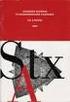 Matematik A, STX EKSAMENSOPGAVER Vejledende eksamensopgaver 2015 Løsninger HF A-NIVEAU AF SAEID Af JAFARI Anders J., Mark Af K. & Saeid J. Anders J., Mark K. & Saeid J. Kun delprøver 2 Kun delprøve 2,
Matematik A, STX EKSAMENSOPGAVER Vejledende eksamensopgaver 2015 Løsninger HF A-NIVEAU AF SAEID Af JAFARI Anders J., Mark Af K. & Saeid J. Anders J., Mark K. & Saeid J. Kun delprøver 2 Kun delprøve 2,
π can never be expressed in numbers. William Jones og John Machins algoritme til beregning af π
 can never be expressed in numbers. William Jones og John Machins algoritme til beregning af. Oprindelsen til symbolet Første gang vi møder symbolet som betegnelse for forholdet mellem en cirkels omkreds
can never be expressed in numbers. William Jones og John Machins algoritme til beregning af. Oprindelsen til symbolet Første gang vi møder symbolet som betegnelse for forholdet mellem en cirkels omkreds
Indledning. På de følgende sider vises, primært i tegneserieform, lidt om mulighederne i PC-AXIS for Windows.
 Indledning PC-AXIS for Windows er et talbehandlingsprogram, der kan håndtere store mængder statistisk materiale. PC-AXIS giver mulighed for at arbejde videre med det statistiske materiale i egne programmer
Indledning PC-AXIS for Windows er et talbehandlingsprogram, der kan håndtere store mængder statistisk materiale. PC-AXIS giver mulighed for at arbejde videre med det statistiske materiale i egne programmer
Ligningsløsning som det at løse gåder
 Ligningsløsning som det at løse gåder Nedenstående er et skærmklip fra en TI-Nspirefil. Vi ser at tre kræmmerhuse og fem bolsjer balancerer med to kræmmerhuse og 10 bolsjer. Spørgsmålet er hvor mange bolsjer,
Ligningsløsning som det at løse gåder Nedenstående er et skærmklip fra en TI-Nspirefil. Vi ser at tre kræmmerhuse og fem bolsjer balancerer med to kræmmerhuse og 10 bolsjer. Spørgsmålet er hvor mange bolsjer,
Eksponentielle sammenhænge
 Eksponentielle sammenhænge Udgave 009 Karsten Juul Dette hæfte er en fortsættelse af hæftet "Lineære sammenhænge, udgave 009" Indhold 1 Eksponentielle sammenhænge, ligning og graf 1 Procent 7 3 Hvad fortæller
Eksponentielle sammenhænge Udgave 009 Karsten Juul Dette hæfte er en fortsættelse af hæftet "Lineære sammenhænge, udgave 009" Indhold 1 Eksponentielle sammenhænge, ligning og graf 1 Procent 7 3 Hvad fortæller
Easy Guide i GallupPC
 Easy Guide i GallupPC Version. 6.00.00 Gallup A/S Masnedøgade 22-26 DK 2100 København Ø Telefon 39 27 27 27 Fax 39 27 50 80 Indhold SÅDAN KOMMER DU I GANG MED AT ANVENDE GALLUPPC... 2 TILFØJELSE AF UNDERSØGELSER
Easy Guide i GallupPC Version. 6.00.00 Gallup A/S Masnedøgade 22-26 DK 2100 København Ø Telefon 39 27 27 27 Fax 39 27 50 80 Indhold SÅDAN KOMMER DU I GANG MED AT ANVENDE GALLUPPC... 2 TILFØJELSE AF UNDERSØGELSER
Skriv punkternes koordinater i regnearket, og brug værktøjet To variabel regressionsanalyse.
 Opdateret 28. maj 2014. MD Ofte brugte kommandoer i Geogebra. Generelle Punktet navngives A Geogebra navngiver punktet Funktionen navngives f Funktionen navngives af Geogebra Punktet på grafen for f med
Opdateret 28. maj 2014. MD Ofte brugte kommandoer i Geogebra. Generelle Punktet navngives A Geogebra navngiver punktet Funktionen navngives f Funktionen navngives af Geogebra Punktet på grafen for f med
User s guide til cosinus og sinusrelationen
 User s guide til cosinus og sinusrelationen Frank Nasser 20. april 2011 c 2008-2011. Dette dokument må kun anvendes til undervisning i klasser som abonnerer på MatBog.dk. Se yderligere betingelser for
User s guide til cosinus og sinusrelationen Frank Nasser 20. april 2011 c 2008-2011. Dette dokument må kun anvendes til undervisning i klasser som abonnerer på MatBog.dk. Se yderligere betingelser for
Matematik A August 2016 Delprøve 1
 Anvendelse af løsningerne læses på hjemmesiden www.matematikhfsvar.page.tl Sættet løses med begrænset tekst og konklusion. Formålet er jo, at man kan se metoden, og ikke skrive af! Opgave 1 - Vektorer,
Anvendelse af løsningerne læses på hjemmesiden www.matematikhfsvar.page.tl Sættet løses med begrænset tekst og konklusion. Formålet er jo, at man kan se metoden, og ikke skrive af! Opgave 1 - Vektorer,
Om at finde bedste rette linie med Excel
 Om at finde bedste rette linie med Excel Det er en vigtig og interessant opgave at beskrive fænomener i naturen eller i samfundet matematisk. Dels for at få en forståelse af sammenhængende indenfor det
Om at finde bedste rette linie med Excel Det er en vigtig og interessant opgave at beskrive fænomener i naturen eller i samfundet matematisk. Dels for at få en forståelse af sammenhængende indenfor det
DENNE LILLE MANUAL TIL GEOGEBRA DÆKKER NOGENLUNDE DE EMNER, DER VEDRØRER FOLKESKOLEN TIL OG MED 10. KLASSE.
 Geogebra. DENNE LILLE MANUAL TIL GEOGEBRA DÆKKER NOGENLUNDE DE EMNER, DER VEDRØRER FOLKESKOLEN TIL OG MED 10. KLASSE. (dvs. det er ikke alle emner i SYMBOLLINIEN, der beskrives). Navnet GEOGEBRA er en
Geogebra. DENNE LILLE MANUAL TIL GEOGEBRA DÆKKER NOGENLUNDE DE EMNER, DER VEDRØRER FOLKESKOLEN TIL OG MED 10. KLASSE. (dvs. det er ikke alle emner i SYMBOLLINIEN, der beskrives). Navnet GEOGEBRA er en
Problemløsning i retvinklede trekanter
 Problemløsning i retvinklede trekanter Frank Villa 14. februar 2012 c 2008-2011. Dette dokument må kun anvendes til undervisning i klasser som abonnerer på MatBog.dk. Se yderligere betingelser for brug
Problemløsning i retvinklede trekanter Frank Villa 14. februar 2012 c 2008-2011. Dette dokument må kun anvendes til undervisning i klasser som abonnerer på MatBog.dk. Se yderligere betingelser for brug
2. Ligningsløsning i Maple. Kommandoerne solve, evalf, Digits og with(realdomain).
 En introduktion til Maple i 1.g. 1. En første introduktion til Maple. Kommandoerne expand, factor og normal. 2. Ligningsløsning i Maple. Kommandoerne solve, evalf, Digits og with(realdomain). 3. Uligheder
En introduktion til Maple i 1.g. 1. En første introduktion til Maple. Kommandoerne expand, factor og normal. 2. Ligningsløsning i Maple. Kommandoerne solve, evalf, Digits og with(realdomain). 3. Uligheder
Funktioner generelt. for matematik pä B- og A-niveau i stx og hf. 2014 Karsten Juul
 Funktioner generelt for matematik pä B- og A-niveau i st og hf f f ( ),8 014 Karsten Juul 1 Funktion og dens graf, forskrift og definitionsmängde 11 Koordinatsystem I koordinatsystemer (se Figur 1): -akse
Funktioner generelt for matematik pä B- og A-niveau i st og hf f f ( ),8 014 Karsten Juul 1 Funktion og dens graf, forskrift og definitionsmängde 11 Koordinatsystem I koordinatsystemer (se Figur 1): -akse
GrundlÄggende variabelsammenhänge
 GrundlÄggende variabelsammenhänge for C-niveau i hf 2014 Karsten Juul LineÄr sammenhäng 1. OplÄg om lineäre sammenhänge... 1 2. Ligning for lineär sammenhäng... 1 3. Graf for lineär sammenhäng... 2 4.
GrundlÄggende variabelsammenhänge for C-niveau i hf 2014 Karsten Juul LineÄr sammenhäng 1. OplÄg om lineäre sammenhänge... 1 2. Ligning for lineär sammenhäng... 1 3. Graf for lineär sammenhäng... 2 4.
Besvarelse af stx_081_matb 1. Opgave 2. Opgave 1 2. Ib Michelsen, 2z Side B_081. Reducer + + = + + = Værdien af
 Ib Michelsen, z Side 1 7-05-01 1 3 4 5 6 7 8 9 10 11 1 13 14 15 16 17 18 19 0 1 3 4 5 6 7 Besvarelse af stx_081_matb 1 Opgave 1 Reducer ( x + h) h( h + x) ( x h) h( h x) + + = x h xh h h x x + + = Værdien
Ib Michelsen, z Side 1 7-05-01 1 3 4 5 6 7 8 9 10 11 1 13 14 15 16 17 18 19 0 1 3 4 5 6 7 Besvarelse af stx_081_matb 1 Opgave 1 Reducer ( x + h) h( h + x) ( x h) h( h x) + + = x h xh h h x x + + = Værdien
Gratisprogrammet 27. september 2011
 Gratisprogrammet 27. september 2011 1 Brugerfladen: Små indledende øvelser: OBS: Hvis et eller andet ikke fungerer, som du forventer, skal du nok vælge en anden tilstand. Dette ses til højre for ikonerne
Gratisprogrammet 27. september 2011 1 Brugerfladen: Små indledende øvelser: OBS: Hvis et eller andet ikke fungerer, som du forventer, skal du nok vælge en anden tilstand. Dette ses til højre for ikonerne
Indhold Grupperede observationer... 1 Ugrupperede observationer... 3 Analyse af normalfordelt observationssæt... 4
 BH Test for normalfordeling i WordMat Indhold Grupperede observationer... 1 Ugrupperede observationer... 3 Analyse af normalfordelt observationssæt... 4 Grupperede observationer Vi tager udgangspunkt i
BH Test for normalfordeling i WordMat Indhold Grupperede observationer... 1 Ugrupperede observationer... 3 Analyse af normalfordelt observationssæt... 4 Grupperede observationer Vi tager udgangspunkt i
Kom hurtigt i gang Maplesoft, 2014
 Kom hurtigt i gang Maplesoft, 014 Kom hurtigt i gang med Maple Start Maple. Opstartsbilledet sådan ud Klik på knappen New Document, og du får nyt ark altså et blankt stykke papir, hvor første linje starter
Kom hurtigt i gang Maplesoft, 014 Kom hurtigt i gang med Maple Start Maple. Opstartsbilledet sådan ud Klik på knappen New Document, og du får nyt ark altså et blankt stykke papir, hvor første linje starter
Åbn Paint, som er et lille tegne- og billedbehandlingsprogram der findes under Programmer i mappen Tilbehør. Åbn også Word.
 75 Paint & Print Screen (Skærmbillede med beskæring) Åbn Paint, som er et lille tegne- og billedbehandlingsprogram der findes under Programmer i mappen Tilbehør. Åbn også Word. 1. Minimer straks begge
75 Paint & Print Screen (Skærmbillede med beskæring) Åbn Paint, som er et lille tegne- og billedbehandlingsprogram der findes under Programmer i mappen Tilbehør. Åbn også Word. 1. Minimer straks begge
Excel tutorial om lineær regression
 Excel tutorial om lineær regression I denne tutorial skal du lære at foretage lineær regression i Microsoft Excel 2007. Det forudsættes, at læseren har været igennem det indledende om lineære funktioner.
Excel tutorial om lineær regression I denne tutorial skal du lære at foretage lineær regression i Microsoft Excel 2007. Det forudsættes, at læseren har været igennem det indledende om lineære funktioner.
Formelsamling Matematik C
 Formelsamling Matematik C Ib Michelsen Ikast 2011 Ligedannede trekanter Hvis to trekanter er ensvinklede har de proportionale sider (dvs. alle siderne i den ene er forstørrelser af siderne i den anden
Formelsamling Matematik C Ib Michelsen Ikast 2011 Ligedannede trekanter Hvis to trekanter er ensvinklede har de proportionale sider (dvs. alle siderne i den ene er forstørrelser af siderne i den anden
Matricer og lineære ligningssystemer
 Matricer og lineære ligningssystemer Grete Ridder Ebbesen Virum Gymnasium Indhold 1 Matricer 11 Grundlæggende begreber 1 Regning med matricer 3 13 Kvadratiske matricer og determinant 9 14 Invers matrix
Matricer og lineære ligningssystemer Grete Ridder Ebbesen Virum Gymnasium Indhold 1 Matricer 11 Grundlæggende begreber 1 Regning med matricer 3 13 Kvadratiske matricer og determinant 9 14 Invers matrix
Sådan opretter du en elektronisk aflevering
 Sådan arbejder du med opgaver i Gradebook/karakterbog Denne vejledning indeholder en detaljeret beskrivelse af hvordan du bruger gradebook/karakterbogen når du vil arbejde med opgaver og give karakterer
Sådan arbejder du med opgaver i Gradebook/karakterbog Denne vejledning indeholder en detaljeret beskrivelse af hvordan du bruger gradebook/karakterbogen når du vil arbejde med opgaver og give karakterer
Afstande, skæringer og vinkler i rummet
 Afstande, skæringer og vinkler i rummet Frank Nasser 9. april 20 c 2008-20. Dette dokument må kun anvendes til undervisning i klasser som abonnerer på MatBog.dk. Se yderligere betingelser for brug her.
Afstande, skæringer og vinkler i rummet Frank Nasser 9. april 20 c 2008-20. Dette dokument må kun anvendes til undervisning i klasser som abonnerer på MatBog.dk. Se yderligere betingelser for brug her.
Lineær Programmering i GeoGebra Side 1 af 8
 Lineær Programmering i GeoGebra Side 1 af 8 Grundlæggende find selv flere funktioner, fx i GG s indbyggede hjælpefunktion. Vær opmærksom på at grænsefladen i GeoGebra ændrer sig med tiden, da værktøjet
Lineær Programmering i GeoGebra Side 1 af 8 Grundlæggende find selv flere funktioner, fx i GG s indbyggede hjælpefunktion. Vær opmærksom på at grænsefladen i GeoGebra ændrer sig med tiden, da værktøjet
Brug af TI-83. Løsning af uligheder: Andre ikke simple uligheder løses ved følgende metode - skitseret ved et eksempel : Løs uligheden
 Brug af TI-83 Løsning af andengradsligninger med TI-83 Indtast formlerne for d, og rødderne og gem dem i formellagrene u,v eller w. Gem værdierne for a, b og c i lagrene A, B og C Nedenstående display
Brug af TI-83 Løsning af andengradsligninger med TI-83 Indtast formlerne for d, og rødderne og gem dem i formellagrene u,v eller w. Gem værdierne for a, b og c i lagrene A, B og C Nedenstående display
Afstande, skæringer og vinkler i rummet
 Afstande, skæringer og vinkler i rummet Frank Villa 2. maj 202 c 2008-20. Dette dokument må kun anvendes til undervisning i klasser som abonnerer på MatBog.dk. Se yderligere betingelser for brug her. Indhold
Afstande, skæringer og vinkler i rummet Frank Villa 2. maj 202 c 2008-20. Dette dokument må kun anvendes til undervisning i klasser som abonnerer på MatBog.dk. Se yderligere betingelser for brug her. Indhold
Ting man gør med Vektorfunktioner
 Ting man gør med Vektorfunktioner Frank Villa 3. august 13 Dette dokument er en del af MatBog.dk 8-1. IT Teaching Tools. ISBN-13: 978-87-9775--9. Se yderligere betingelser for brug her. Indhold 1 Introduktion
Ting man gør med Vektorfunktioner Frank Villa 3. august 13 Dette dokument er en del af MatBog.dk 8-1. IT Teaching Tools. ISBN-13: 978-87-9775--9. Se yderligere betingelser for brug her. Indhold 1 Introduktion
I denne manual kan du finde en hurtig introduktion til hvordan du:
 VORES NORDSJÆLLAND HURTIGT I GANG MANUAL 01: Bruger HVAD INDEHOLDER DENNE MANUAL? I denne manual kan du finde en hurtig introduktion til hvordan du: 1. Finder Vores Nordsjælland hjemmesiden 2. Opretter
VORES NORDSJÆLLAND HURTIGT I GANG MANUAL 01: Bruger HVAD INDEHOLDER DENNE MANUAL? I denne manual kan du finde en hurtig introduktion til hvordan du: 1. Finder Vores Nordsjælland hjemmesiden 2. Opretter
ØVEHÆFTE FOR MATEMATIK C FORMLER OG LIGNINGER
 ØVEHÆFTE FOR MATEMATIK C FORMLER OG LIGNINGER INDHOLDSFORTEGNELSE 0. FORMELSAMLING TIL FORMLER OG LIGNINGER... 2 Tal, regneoperationer og ligninger... 2 Isolere en ubekendt... 3 Hvis x står i første brilleglas...
ØVEHÆFTE FOR MATEMATIK C FORMLER OG LIGNINGER INDHOLDSFORTEGNELSE 0. FORMELSAMLING TIL FORMLER OG LIGNINGER... 2 Tal, regneoperationer og ligninger... 2 Isolere en ubekendt... 3 Hvis x står i første brilleglas...
d Kopier formlen fra celle A3 ned i kolonne A. Kopier formlen fra celle C3 ned i kolonne C. Undersøg, hvad der sker med formlen, når den kopieres.
 KOPIARK 17 # ligninger og formler i excel 2007, 1 1 Du skal lave et regneark, som kan bruges til at løse ligningen 5 x 11 = 7 + 3 x. a Lav et regneark som vist. HUSK: Gør en kolonne bredere Man kan gøre
KOPIARK 17 # ligninger og formler i excel 2007, 1 1 Du skal lave et regneark, som kan bruges til at løse ligningen 5 x 11 = 7 + 3 x. a Lav et regneark som vist. HUSK: Gør en kolonne bredere Man kan gøre
Opstilling af model ved hjælp af differentialkvotient
 Opstilling af model ved hjælp af differentialkvotient N 0,35N 0, 76t 2010 Karsten Juul Til eleven Dette hæfte giver dig mulighed for at arbejde sådan med nogle begreber at der er god mulighed for at der
Opstilling af model ved hjælp af differentialkvotient N 0,35N 0, 76t 2010 Karsten Juul Til eleven Dette hæfte giver dig mulighed for at arbejde sådan med nogle begreber at der er god mulighed for at der
Kom godt i gang med I-bogen
 Kom godt i gang med I-bogen At åbne bogen Det allerførste, du skal gøre, for at kunne arbejde med i-bogen, er at aktivere den. Det gøres ved at oprette en konto på systime.dk og derefter aktivere bogen
Kom godt i gang med I-bogen At åbne bogen Det allerførste, du skal gøre, for at kunne arbejde med i-bogen, er at aktivere den. Det gøres ved at oprette en konto på systime.dk og derefter aktivere bogen
5: Trigonometri Den del af matematik, der beskæftiger sig med figurer og deres egenskaber, kaldes for geometri. Selve
 5: Trigonometri Den del af matematik, der beskæftiger sig med figurer og deres egenskaber, kaldes for geometri. Selve ordet geometri er græsk og betyder jord(=geo)måling(=metri). Interessen for figurer
5: Trigonometri Den del af matematik, der beskæftiger sig med figurer og deres egenskaber, kaldes for geometri. Selve ordet geometri er græsk og betyder jord(=geo)måling(=metri). Interessen for figurer
Differentialligninger med TI-Interactive!
 Differentialligninger med TI-Interactive! Jan Leffers (2008) Indholdsfortegnelse Indholdsfortegnelse...3 1. ordens differentialligninger... 4 Den fuldstændige løsning... 4 Løsning med bibetingelse...4
Differentialligninger med TI-Interactive! Jan Leffers (2008) Indholdsfortegnelse Indholdsfortegnelse...3 1. ordens differentialligninger... 4 Den fuldstændige løsning... 4 Løsning med bibetingelse...4
Vektorer og lineær regression
 Vektorer og lineær regression Peter Harremoës Niels Brock April 03 Planproduktet Vi har set, at man kan gange en vektor med et tal Et oplagt spørgsmål er, om man også kan gange to vektorer med hinanden
Vektorer og lineær regression Peter Harremoës Niels Brock April 03 Planproduktet Vi har set, at man kan gange en vektor med et tal Et oplagt spørgsmål er, om man også kan gange to vektorer med hinanden
Variabel- sammenhænge
 Variabel- sammenhænge 2008 Karsten Juul Dette hæfte kan bruges som start på undervisningen i variabelsammenhænge for st og hf. Indhold 1. Hvordan viser en tabel sammenhængen mellem to variable?... 1 2.
Variabel- sammenhænge 2008 Karsten Juul Dette hæfte kan bruges som start på undervisningen i variabelsammenhænge for st og hf. Indhold 1. Hvordan viser en tabel sammenhængen mellem to variable?... 1 2.
Excel-1: kom godt i gang!!
 Excel-1: kom godt i gang!! Microsoft Excel er et såkaldt regneark, som selvfølgelig bliver brugt mest til noget med tal men man kan også arbejde med tekst i programmet. Excel minder på mange områder om
Excel-1: kom godt i gang!! Microsoft Excel er et såkaldt regneark, som selvfølgelig bliver brugt mest til noget med tal men man kan også arbejde med tekst i programmet. Excel minder på mange områder om
Louise F Jensen MATEMATIK. VUC Roskilde
 Louise F Jensen VUC Roskilde 1 INDHOLD Potensregneregler... 2 Kvadratrod... 3 Algebra... 3 Ligninger... 3 Ulighedstegn i ligning... 4 Brøker... 4 Procent... 5 Indextal... 6 Rentesregning... 6 Geometri...
Louise F Jensen VUC Roskilde 1 INDHOLD Potensregneregler... 2 Kvadratrod... 3 Algebra... 3 Ligninger... 3 Ulighedstegn i ligning... 4 Brøker... 4 Procent... 5 Indextal... 6 Rentesregning... 6 Geometri...
Mini AT-forløb om kommunalvalg: Mandatfordeling og Retfærdighed 1.x og 1.y 2009 ved Ringsted Gymnasium MANDATFORDELING
 MANDATFORDELING Dette materiale er lavet som supplement til Erik Vestergaards hjemmeside om samme emne. 1 http://www.matematiksider.dk/mandatfordelinger.html I dette materiale er en række øvelser der knytter
MANDATFORDELING Dette materiale er lavet som supplement til Erik Vestergaards hjemmeside om samme emne. 1 http://www.matematiksider.dk/mandatfordelinger.html I dette materiale er en række øvelser der knytter
How to do in rows and columns 8
 INTRODUKTION TIL REGNEARK Denne artikel handler generelt om, hvad regneark egentlig er, og hvordan det bruges på et principielt plan. Indholdet bør derfor kunne anvendes uden hensyn til, hvilken version
INTRODUKTION TIL REGNEARK Denne artikel handler generelt om, hvad regneark egentlig er, og hvordan det bruges på et principielt plan. Indholdet bør derfor kunne anvendes uden hensyn til, hvilken version
Kalkulus 1 - Opgaver. Anne Ryelund, Anders Friis og Mads Friis. 20. januar 2015
 Kalkulus 1 - Opgaver Anne Ryelund, Anders Friis og Mads Friis 20. januar 2015 Mængder Opgave 1 Opskriv følgende mængder med korrekt mængdenotation. a) En mængde A indeholder alle hele tal fra og med 1
Kalkulus 1 - Opgaver Anne Ryelund, Anders Friis og Mads Friis 20. januar 2015 Mængder Opgave 1 Opskriv følgende mængder med korrekt mængdenotation. a) En mængde A indeholder alle hele tal fra og med 1
Trekants- beregning for hf
 Trekants- beregning for hf C C 5 l 5 A 34 8 B 018 Karsten Juul Indhold 1. Vinkler... 1 1.1 Regler for vinkler.... 1. Omkreds, areal, højde....1 Omkreds..... Rektangel....3 Kvadrat....4 Højde....5 Højde-grundlinje-formel
Trekants- beregning for hf C C 5 l 5 A 34 8 B 018 Karsten Juul Indhold 1. Vinkler... 1 1.1 Regler for vinkler.... 1. Omkreds, areal, højde....1 Omkreds..... Rektangel....3 Kvadrat....4 Højde....5 Højde-grundlinje-formel
MATEMATIK C. Videooversigt
 MATEMATIK C Videooversigt Deskriptiv statistik... 2 Eksamensrelevant... 2 Eksponentiel sammenhæng... 2 Ligninger... 3 Lineær sammenhæng... 3 Potenssammenhæng... 3 Proportionalitet... 4 Rentesregning...
MATEMATIK C Videooversigt Deskriptiv statistik... 2 Eksamensrelevant... 2 Eksponentiel sammenhæng... 2 Ligninger... 3 Lineær sammenhæng... 3 Potenssammenhæng... 3 Proportionalitet... 4 Rentesregning...
Ting man gør med Vektorfunktioner
 Ting man gør med Vektorfunktioner Frank Nasser. april 11 c 8-11. Dette dokument må kun anvendes til undervisning i klasser som abonnerer på MatBog.dk. Se yderligere betingelser for brug her. Bemærk: Dette
Ting man gør med Vektorfunktioner Frank Nasser. april 11 c 8-11. Dette dokument må kun anvendes til undervisning i klasser som abonnerer på MatBog.dk. Se yderligere betingelser for brug her. Bemærk: Dette
Vejledning til Excel 2010
 Vejledning til Excel 2010 Indhold Eksempel på problemregning i Excel... 2 Vejledning til skabelon og opstilling... 3 Indskrivning... 5 Tips til problemregninger... 6 Brøker... 6 Når du skal bruge pi...
Vejledning til Excel 2010 Indhold Eksempel på problemregning i Excel... 2 Vejledning til skabelon og opstilling... 3 Indskrivning... 5 Tips til problemregninger... 6 Brøker... 6 Når du skal bruge pi...
Hint: Man kan alternativt benytte genvejstasterne ctrl+6/cmd+6 for at sprede applikationerne og ctrl+4/cmd+4 for at samle applikationer.
 [OPGAVER I NSPIRE] 1 Opgave 1) Opgaver og sider - dokumentstyring Start et nyt Nspire dokument. Følg herefter nedenstående trin. a) Opret to opgaver i dokumentet, hvor første opgave består to sider, og
[OPGAVER I NSPIRE] 1 Opgave 1) Opgaver og sider - dokumentstyring Start et nyt Nspire dokument. Følg herefter nedenstående trin. a) Opret to opgaver i dokumentet, hvor første opgave består to sider, og
IT/Regneark Microsoft Excel Grundforløb
 januar 2018 Indhold Opbygning af et regneark... 3 Kolonner, rækker... 3 Celler... 3 Indtastning af tekst og tal... 4 Tekst... 4 Tal... 4 Værdier... 4 Opbygning af formler... 5 Indtastning af formler...
januar 2018 Indhold Opbygning af et regneark... 3 Kolonner, rækker... 3 Celler... 3 Indtastning af tekst og tal... 4 Tekst... 4 Tal... 4 Værdier... 4 Opbygning af formler... 5 Indtastning af formler...
Introduktion til CD ere og Arkivdeling Gammel Dok - September-oktober 2003. Jonas Christiansen Voss
 Introduktion til CD ere og Arkivdeling Gammel Dok - September-oktober 2003 Jonas Christiansen Voss 2. marts 2004 Indhold 1 CD ere 2 1.1 Brænde dokumenter til CD....................... 2 1.2 Disk Copy.................................
Introduktion til CD ere og Arkivdeling Gammel Dok - September-oktober 2003 Jonas Christiansen Voss 2. marts 2004 Indhold 1 CD ere 2 1.1 Brænde dokumenter til CD....................... 2 1.2 Disk Copy.................................
Kapitel 3 Lineære sammenhænge
 Matematik C (må anvendes på Ørestad Gymnasium) Lineære sammenhænge Det sker tit, at man har flere variable, der beskriver en situation, og at der en sammenhæng mellem de variable. Enhver formel er faktisk
Matematik C (må anvendes på Ørestad Gymnasium) Lineære sammenhænge Det sker tit, at man har flere variable, der beskriver en situation, og at der en sammenhæng mellem de variable. Enhver formel er faktisk
Introduktion til Calc Open Office med øvelser
 Side 1 af 8 Introduktion til Calc Open Office med øvelser Introduktion til Calc Open Office... 2 Indtastning i celler... 2 Formler... 3 Decimaler... 4 Skrifttype... 5 Skrifteffekter... 6 Justering... 6
Side 1 af 8 Introduktion til Calc Open Office med øvelser Introduktion til Calc Open Office... 2 Indtastning i celler... 2 Formler... 3 Decimaler... 4 Skrifttype... 5 Skrifteffekter... 6 Justering... 6
Trigonometri. Store konstruktioner. Måling af højde
 Trigonometri Ordet trigonometri er sammensat af de to ord trigon og metri, hvor trigon betyder trekant og metri kommer af det græske ord metros, som kan oversættes til måling. Så ordet trigonometri er
Trigonometri Ordet trigonometri er sammensat af de to ord trigon og metri, hvor trigon betyder trekant og metri kommer af det græske ord metros, som kan oversættes til måling. Så ordet trigonometri er
1. Installere Logger Pro
 Programmet Logger Pro er et computerprogram, der kan bruges til at opsamle og behandle data i de naturvidenskabelige fag, herunder fysik. 1. Installere Logger Pro Første gang du installerer Logger Pro
Programmet Logger Pro er et computerprogram, der kan bruges til at opsamle og behandle data i de naturvidenskabelige fag, herunder fysik. 1. Installere Logger Pro Første gang du installerer Logger Pro
Geometri, (E-opgaver 9d)
 Geometri, (E-opgaver 9d) GEOMETRI, (E-OPGAVER 9D)... 1 Vinkler... 1 Trekanter... 2 Ensvinklede trekanter... 2 Retvinklede trekanter... 3 Pythagoras sætning... 3 Sinus, Cosinus og Tangens... 4 Vilkårlige
Geometri, (E-opgaver 9d) GEOMETRI, (E-OPGAVER 9D)... 1 Vinkler... 1 Trekanter... 2 Ensvinklede trekanter... 2 Retvinklede trekanter... 3 Pythagoras sætning... 3 Sinus, Cosinus og Tangens... 4 Vilkårlige
OPGAVER 1. Løsning af ligningssystemer Disse første opgaver er introducerer til løsning af lineære ligningssystemer. De løses alle ved håndregning.
 OPGAVER 1 Opgaver til Uge 5 Store Dag Opgave 1 Løsning af ligningssystemer Disse første opgaver er introducerer til løsning af lineære ligningssystemer. De løses alle ved håndregning. a) Find den fuldstændige
OPGAVER 1 Opgaver til Uge 5 Store Dag Opgave 1 Løsning af ligningssystemer Disse første opgaver er introducerer til løsning af lineære ligningssystemer. De løses alle ved håndregning. a) Find den fuldstændige
Grundlæggende færdigheder
 Regnetest A: Grundlæggende færdigheder Træn og Test Niveau: 7. klasse Uden brug af lommeregner 1 INFA-Matematik: Informatik i matematikundervisningen Et delprojekt under INFA: Informatik i skolens fag
Regnetest A: Grundlæggende færdigheder Træn og Test Niveau: 7. klasse Uden brug af lommeregner 1 INFA-Matematik: Informatik i matematikundervisningen Et delprojekt under INFA: Informatik i skolens fag
Cosinusrelationen. Frank Nasser. 11. juli 2011
 Cosinusrelationen Frank Nasser 11. juli 2011 2008-2011. Dette dokument må kun anvendes til undervisning i klasser som abonnerer på MatBog.dk. Se yderligere betingelser for brug her. Indhold 1 Introduktion
Cosinusrelationen Frank Nasser 11. juli 2011 2008-2011. Dette dokument må kun anvendes til undervisning i klasser som abonnerer på MatBog.dk. Se yderligere betingelser for brug her. Indhold 1 Introduktion
